Si të shkruani shënime në OneNote 2013 në Android

Mësoni si të shkruani shënime në OneNote 2013 në Android me krijimin, hapjen dhe regjistrimin e shënimeve. Aplikoni strategji efektive për menaxhimin e shënimeve tuaja.
Llojet e parazgjedhura të përmbajtjes së publikimit të SharePoint 2010 - Faqja e artikullit dhe faqja e mirëseardhjes - zakonisht ofrojnë shumicën e kolonave të sajtit që ju nevojiten për krijimin e faqeve botuese. Kolonat e sajtit në llojet e përmbajtjes së një faqosjeje faqesh hartohen me fushat që janë të disponueshme për futjen e përmbajtjes në paraqitjen e faqes.
Për shembull, të dy llojet e përmbajtjes së faqes së artikullit dhe të faqes së mirëseardhjes përfshijnë fushën Përmbajtja e faqes. Kjo është zakonisht fusha kryesore në faqe ku përdoruesit futin përmbajtjen e tyre. Po sikur të dëshironi që faqosja juaj e faqes të shfaqë ndarjen e kompanisë suaj të lidhur me secilën faqe botimi? Ju përdorni një kolonë sajti për të shtuar fushën e ndarjes në paraqitjen e faqes tuaj.
Nëse keni nevojë të krijoni fusha të reja të përmbajtjes së faqes për t'i shtuar në paraqitjen e faqes tuaj, këtu është një përmbledhje që fokusohet në llojet e kolonave të përmbajtjes së botimit:
Navigoni te Galeria e Kolonave të Sitit duke zgjedhur Veprimet e sitit→ Cilësimet e sitit dhe më pas duke klikuar lidhjen Kolonat e sitit.
Jeni në Galerinë e Kolonave të Sitit.
Klikoni butonin Krijo në krye të faqes për të krijuar një kolonë të re faqeje.
Shfaqet faqja e kolonës së re të sitit.
Në seksionin Emri dhe Lloji, shkruani një emër për kolonën e faqes tuaj në fushën Emri i kolonës dhe më pas zgjidhni llojin e ri të kolonës.
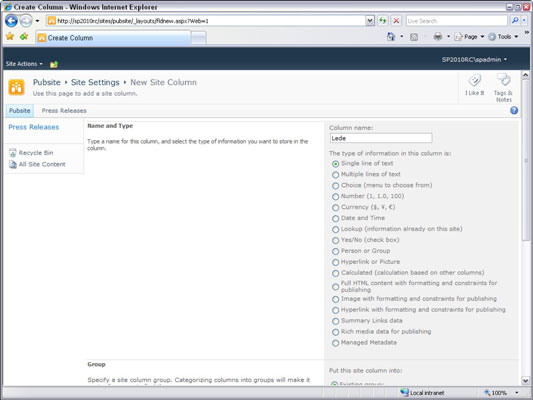
Llojet e mëposhtme janë pjesë e kornizës së botimit:
Përmbajtje e plotë HTML me formatim dhe kufizime për publikim: Ky është i njëjti lloj i llojit të kolonës si kontrolli i përmbajtjes së faqes jashtë kutisë; në thelb, një redaktues i përgjithshëm HTML ku mund të shtoni tekst, imazhe, tabela, hiperlidhje, stile, e kështu me radhë.
Imazhi me formatim dhe kufizime për publikim: Një kontroll imazhi publikues që lejon një lidhje hiperlidhjeje. Për shkak se ky kontroll është pjesë e strukturës së përmbajtjes së uebit publikues, mund të mbështeteni në procesin e versionimit dhe miratimit të faqes kundrejt një pjese të uebit.
Hiperlidhja me formatim dhe kufizime për publikim: Një kontroll publikimi që ju lejon të zgjidhni një hiperlidhje për t'u shfaqur në faqen tuaj të internetit.
Të dhënat përmbledhëse të lidhjeve: Lidhjet përmbledhëse ofrojnë më shumë përfitime sesa një listë Lidhjesh ose lidhje individuale që krijoni, sepse ato vijnë me aftësinë për të krijuar grupime dhe për të aplikuar disa stile të paracaktuara. Dy fusha të lidhjes përmbledhëse janë dhënë jashtë kutisë.
Rich Media Data for Publishing: Një kontejner me të gjitha përfitimet e menaxhimit të përmbajtjes së botimit për përmbajtjen Silverlight.
Sigurisht, të gjitha llojet e tjera të kolonave të SharePoint që njihni dhe i doni, të tilla si fushat e zgjedhjes dhe Metadatat e menaxhuara, janë lojëra të drejta për paraqitjet e faqeve.
Zgjidhni një grup për kolonën tuaj duke përdorur listën rënëse në seksionin Grup.
Zgjedhja e një grupi të paracaktuar ose shtimi i tuajit e bën më të lehtë gjetjen në bibliotekën e kolonave të sitit dhe kur e zgjidhni për përfshirje në një lloj përmbajtjeje.
Për llojin e përmbajtjes që po përshkruaj, ju mund të dëshironi ta shtoni atë në grupin e kolonave të paraqitjes së faqeve ose në një grup të personalizuar.
Zgjidhni ose shtoni prona të tjera sipas rastit.
Këto mund të përfshijnë një përshkrim, nëse fusha është e nevojshme apo unike, etj.
Kliko OK për të krijuar kolonën e faqes tuaj.
Kolona e faqes suaj është krijuar dhe mund të shtohet në llojet e përmbajtjes.
Ju mund të përdorni të njëjtin proces për krijimin e fushave të reja të faqeve (informacione rreth faqes, jo përmbajtjes) për paraqitjen tuaj të personalizuar.
Mësoni si të shkruani shënime në OneNote 2013 në Android me krijimin, hapjen dhe regjistrimin e shënimeve. Aplikoni strategji efektive për menaxhimin e shënimeve tuaja.
Mësoni si të formatoni numrat në një varg teksti në Excel për të përfshirë informacione të sakta dhe tërheqëse për raportet tuaja.
Në Excel 2010, fshini të dhënat apo formatin e qelizave lehtësisht me disa metoda të thjeshta. Mësoni si të menaxhoni përmbajtjen e qelizave me opsione të ndryshme.
Zhvilloni aftësitë tuaja në formatimin e elementeve të grafikut në Excel 2007 përmes metodave të thjeshta dhe efikase.
Mësoni se si të rreshtoni dhe justifikoni tekstin në Word 2010 me opsione të ndryshme rreshtimi dhe justifikimi për të përmirësuar formatimin e dokumenteve tuaja.
Mësoni si të krijoni makro në Excel 2019 për të automatizuar komandat dhe thjeshtuar detyrat tuaja.
Mënyra vizuale dhe e shpejtë për të vendosur një ndalesë skedash në Word 2016 është përdorimi i vizores. Zbulo disa këshilla dhe truke për përdorimin e skedave në këtë program.
Mësoni si të formula boshtet X dhe Y në Excel 2007, duke përfshirë mundësitë e ndryshimit të formatimeve për grafikët e ndryshëm.
Eksploroni se si Excel mund t
Mësoni se si të përdorni veçorinë Find and Replace të Excel 2007 për të gjetur dhe zëvendësuar të dhëna në mënyrë efikase. Kjo udhëzues është e përshtatshme për të gjithë përdoruesit që dëshirojnë të rrisin produktivitetin e tyre.







